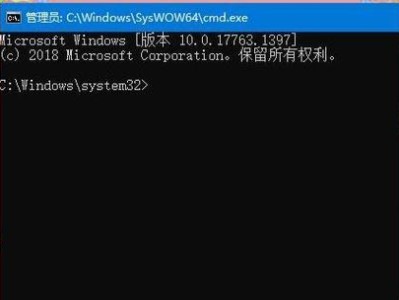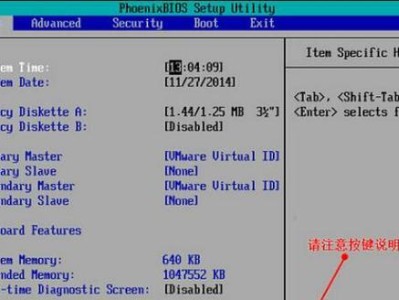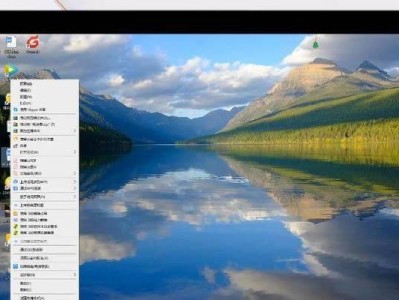在使用电脑的过程中,我们常常会遇到各种问题,如系统运行缓慢、病毒感染等。此时,重装系统是一个常见的解决方法。本文将详细介绍如何以正版Windows7重装系统,为您的电脑带来全新的使用体验。

备份重要文件
在进行重装之前,首先需要备份重要文件,以免因操作失误造成数据丢失。连接移动硬盘或U盘,将需要保存的文件复制到移动存储设备中。
准备安装光盘或安装U盘
购买正版Windows7安装光盘或制作安装U盘,并确保其可靠性。安装光盘可以通过购买正版光盘或下载ISO镜像并刻录制作得到。
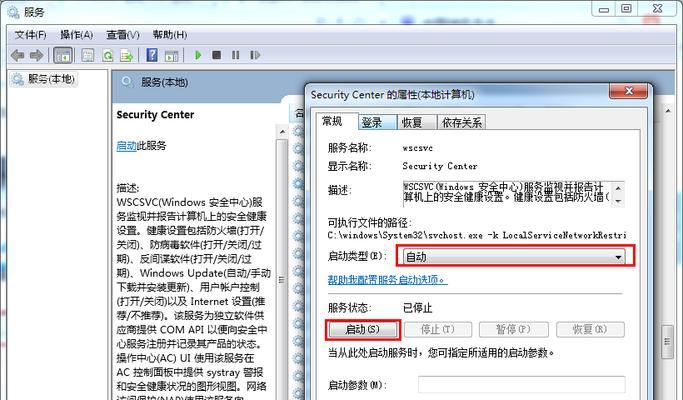
备份驱动程序
在重装系统之前,务必备份电脑中的驱动程序,以便在安装完成后能够顺利安装驱动程序。可以使用专业的驱动备份软件进行备份,也可以手动将驱动程序复制到移动存储设备中。
选择启动方式
重启电脑,在开机时按下相应的按键(一般为F2、F8、F10或Delete键)进入BIOS界面。在BIOS界面中,将启动方式调整为光盘或U盘启动。
进入系统安装界面
插入Windows7安装光盘或U盘,并按下电源键开机。在开机过程中,按照提示按任意键进入系统安装界面。
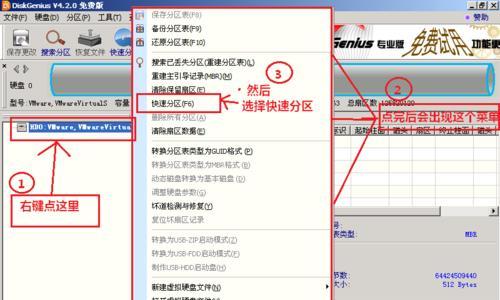
选择语言和时区
在系统安装界面中,选择您所需要的语言和时区,然后点击“下一步”按钮继续安装。
点击“安装”按钮
在系统安装界面中,点击“安装”按钮开始安装系统。系统将自动进行分区和格式化操作。
等待系统安装
系统安装过程可能需要一些时间,请耐心等待。在等待期间,可以为电脑准备好一杯咖啡,放松一下自己。
设置用户名和密码
在安装过程中,系统会要求您设置一个用户名和密码。请根据提示填写相关信息,并确保密码的安全性。
输入正版激活密钥
在系统安装完成后,系统会要求您输入正版激活密钥。请确保输入正确并激活您的正版系统。
安装驱动程序
安装系统完成后,您需要安装电脑中的各种硬件驱动程序,以确保电脑正常运行。通过之前备份的驱动程序进行安装,或者前往硬件厂商官网下载最新驱动程序。
更新系统补丁
为了保障系统的安全性和稳定性,您需要及时更新系统补丁。点击“开始菜单”中的“WindowsUpdate”来进行更新。
安装常用软件
根据个人需求,安装常用软件以满足日常使用需要,如浏览器、办公软件等。
恢复重要文件
使用之前备份的文件,将重要文件恢复到电脑中。
通过本文所介绍的正版Windows7重装教程,您可以轻松地完成系统重装,让电脑焕然一新。重装系统不仅可以提升电脑性能,还能保障系统安全稳定。希望本文对您有所帮助!